3DMax利用骨骼对象制作踢球动画
今天为大家讲解利用骨骼对象制作踢球动画。
首先打开场景文件,

场景中我们创建了人的腿部以及脚部。在这里我们首先要创建骨骼。单击创建,选择系统,切换到标准,单击骨骼,并且切换到左视图中进行创建。

单击鼠标左键,进行创建,这样的骨骼。单击右键结束。
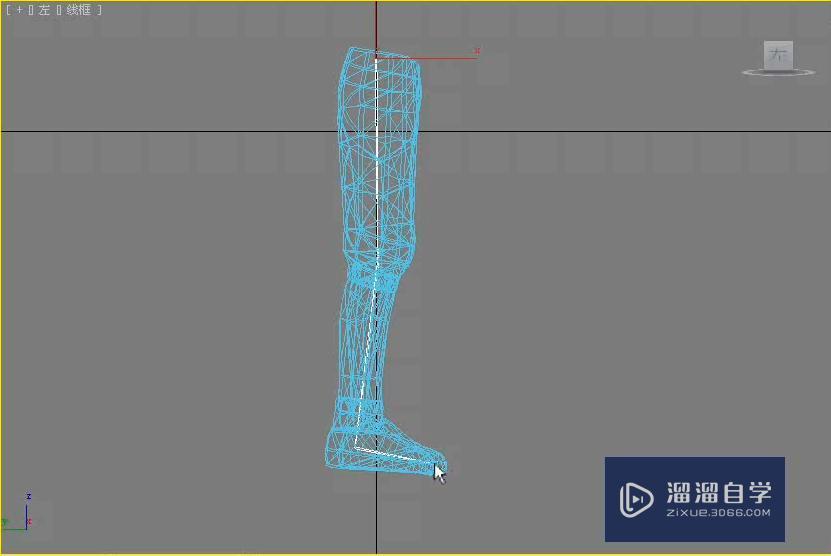
然后可以将类型切换到骨骼,选择起来比较方便。我们选择最上端的骨骼进行修改。可以修改骨骼的宽度为45,高度为45,这样看起来会更加明显一些。
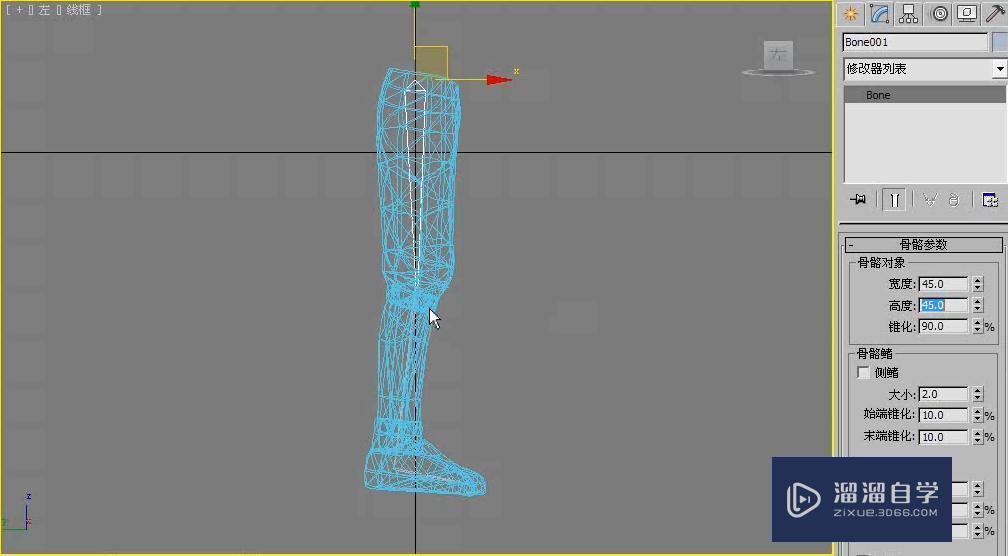
然后接着设置下面的骨骼,设置高度为45,宽度为45,锥度都为0,这样会呈现出平行的效果。

我们选择倒数第二个骨骼进行设置,设置它的宽度为45,高度为45,,锥度为0。

我们设置最后一个骨骼,设置宽度、高度都为45。

设置完成。
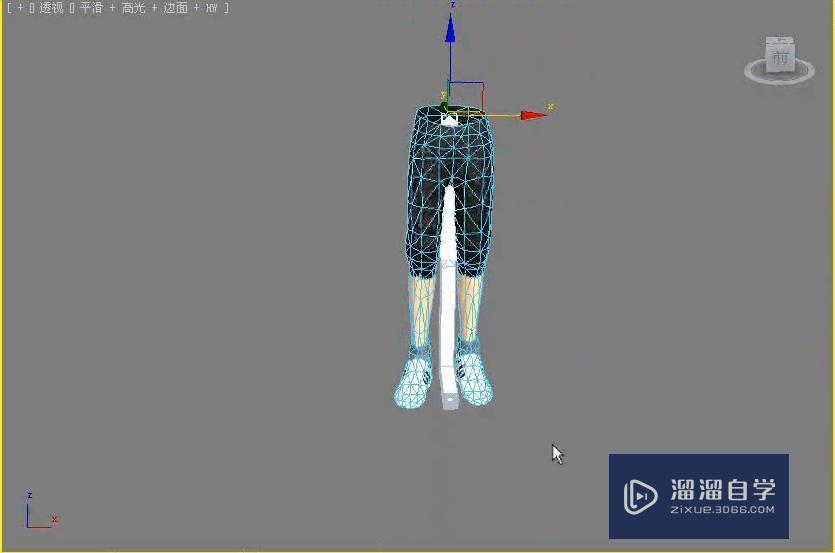
我们可以是其他视图中调节骨骼具体的位置。框选此时所有的骨骼,并将它进行位置的移动。在这里我们可以将它放置到右侧。

纺织网那成以后,我们要进行准确的对位。制作完成以后,另一条腿我们可以将它进行复制,复制完成以后,还要讲位置进行准确的定位。

并且在其他视图中查看这个骨骼位置是否正确。
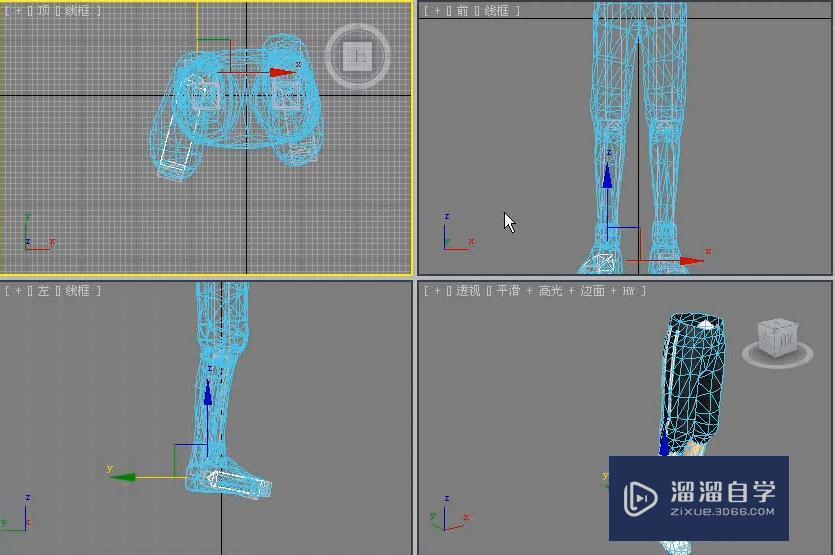
这样基本完成以后,我们要进行下一步的制作。一般来说制作人物动画需要一个非常重要的步骤,就是蒙皮。
选择人物模型,单击修改,添加一个蒙皮,

这时候要将所有的骨骼拾取进来,单击添加,此时我们会发现弹出了选择骨骼的对话框。

我们选择所有的骨骼,然后单击选择就可以了,此时骨骼都被添加进来。

然后我们可以通过调整骨骼的位置来控制整个模型,并且我们要将两个骨骼连接起来,产生一个腿部的运动。
首先我们选择其中的一个骨骼,脚部的骨骼,选择动画,ik解算器,hi解算器。

并且将它与顶部的骨骼进行连接。

出现一条白线。

另一条腿也是同样的方法。我们也可以调整蒙皮的权重。在这里我们单击编辑封套,并且通过切换骨骼,每个骨骼控制的范围。

我们选择骨骼001,我们需要将左侧的点排除掉,勾选顶点,并且选择左侧的顶点。

选择完成以后,这时候可以打开权重工具,将它进行设置。数值设置为0。

这样整体设置完成,并且我们可以测试一下,人物的腿部有没有问题。此时可以选择十字交叉的点。然后通过移动来测试人物的腿部。
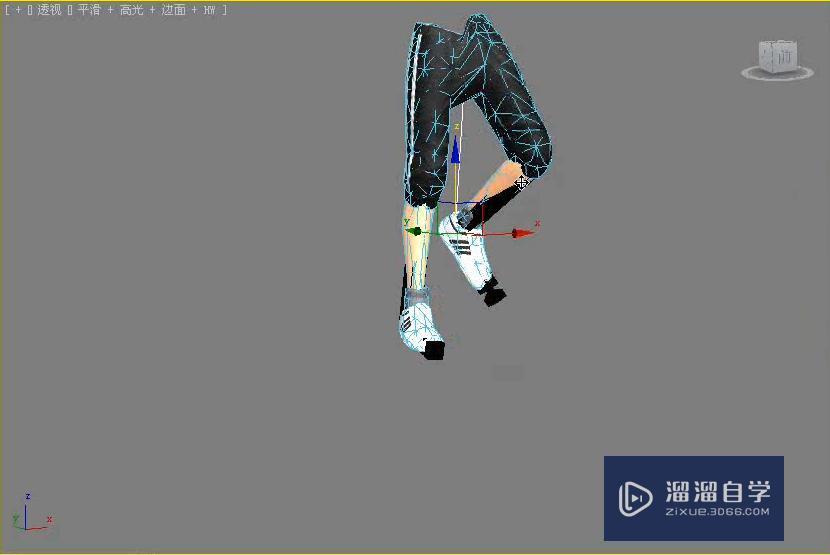
我们发现人物腿部动作是完全正常的。
我们要创建腿部的动画。我们创建一个场地,然后找到一个角度,这时候为人物创建一个基本的动画,在这里要为人物的腿部,以及球体分别创建动画。
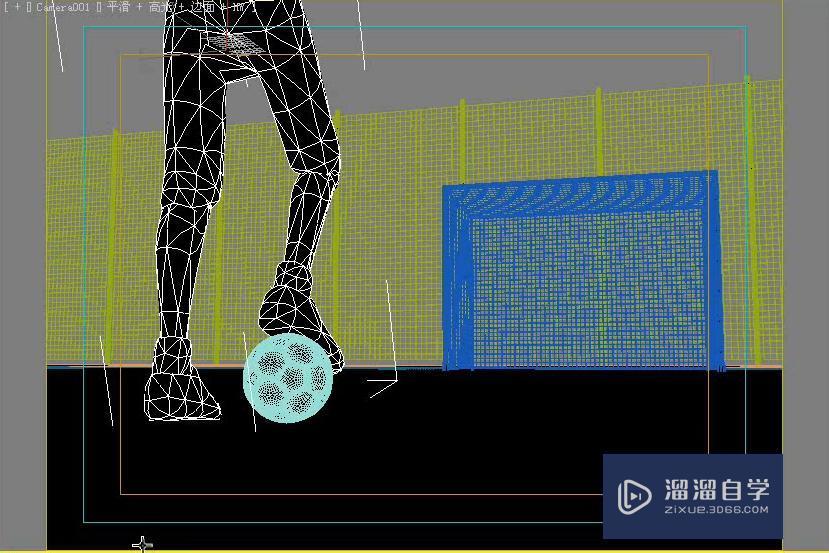
首先可以创建人物的腿部动画。我们将所有的骨骼显示出来。现在显示骨骼交叉点。
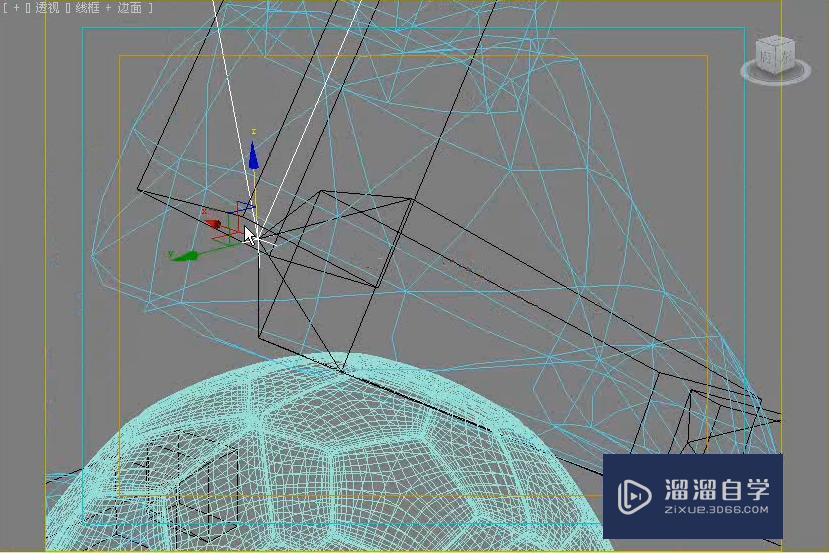
这时候为它设置动画就可以了。将时间线拖动到第0帧,打开自动关键点。并且在第10帧、20帧、30帧、40帧、50帧、60帧、70帧的时候为它设置动画。出现人物抬脚,向后伸,然后踢球的动作。

调整完成以后,我们要制作球体的动画,只需要在50帧、65帧、80帧、90帧、100帧的时候,制作被踢飞并进球的过程。

需要特别注意的是,在第50帧状态下,球体与人物的脚步进行接触。这样才会出现非常真实的效果。
我们可以单击播放,制作动画。
然后查看一下此时的渲染效果。




那么今天呢,就给大家分享到这里,如果你觉得文章对你有帮助,希望将网站分享给你的朋友。感谢大家支持!
- 上一篇:3DMax怎么改快捷键?
- 下一篇:3DMax花形吊灯模型教程讲解?


评论列表